El controlador Xbox ya es uno de los mejores controladores Bluetooth para Android y es un controlador versátil que se conecta fácilmente a mucho más que a su Xbox One, incluyendo Estadios en su teléfono o navegador Chrome. A continuación, se explica cómo configurar las cosas en cualquiera de las plataformas.
Productos utilizados en esta guía
- Un controlador versátil: Controlador Xbox One ($ 39 en Amazon)
Cómo conectar su controlador Xbox One a Stadia en su teléfono
- Antes de encender su controlador Xbox One, desconecte su Xbox One para que no se encienda y se empareje automáticamente con su controlador.
- Mantenga presionado el botón de emparejamiento en la parte superior del controlador hasta que el botón Xbox comience a parpadear.
- Ve a la Configuración de Blutooth en tu teléfono.
-
Grifo Emparejar nuevo dispositivo.
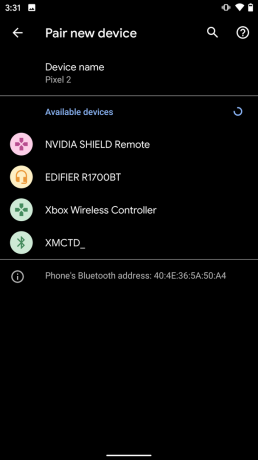
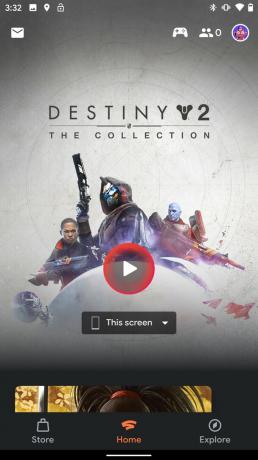
 Fuente: Android Central
Fuente: Android Central - Busque y toque Mando inalámbrico Xbox para emparejar el controlador con su teléfono.
- Una vez que el controlador esté conectado a Bluetooth, abra el Aplicación Stadia.
- En la parte superior derecha, toca el icono del controlador.
- Si ve un controlador de aspecto genérico y las palabras Controlador compatible vinculado, Usted debe ser bueno para ir.
Siempre que el controlador de Xbox One esté emparejado con su teléfono a través de Bluetooth, debería aparecer en la aplicación Stadia como un controlador vinculado. También continuará emparejándose automáticamente con su teléfono, lo que significa que está listo para jugar con Stadia en su teléfono.
Tenga en cuenta que una vez que haya emparejado el controlador con su teléfono, deberá realizar el proceso de emparejamiento en su Xbox One la próxima vez que encienda la consola.
Cómo conectar su controlador Xbox One a Stadia en un navegador Chrome
A pesar de que el controlador de Xbox One se empareja sin esfuerzo con PC y Mac, Stadia en Chrome no Actualmente es compatible con controladores inalámbricos, por lo que deberá conectarse a su computadora mediante una conexión por cable a través de Micro USB.
Como era de esperar, es un proceso bastante fluido conectar un controlador Xbox a una PC con Windows. Simplemente conecte el controlador con un Micro-USB y su PC reconocerá automáticamente el controlador. Descubrí que no todos los cables Micro-USB baratos que tengo en mi oficina en casa funcionaban, pero finalmente encontré uno que se conectó y emparejó de inmediato. Si ha comprado un controlador Xbox One independiente, debería haber venido con un cable USB en la caja que funcionará bien.
Para los usuarios de Mac, si bien es fácil conectar un controlador Xbox One a través de Bluetooth a cualquier dispositivo Apple, las cosas se complican mucho más para las conexiones por cable. Nuestros amigos de iMore tienen un guía completa para conectar los controladores Xbox a Mac, así que lo remitiremos a ellos para el proceso paso a paso.
¿Debería usar un controlador de Xbox One en lugar del controlador de Stadia?
Si no ha comprado el controlador Stadia y solo está usando el servicio sin él, entonces, por supuesto, use cualquier controlador que ya tiene a mano tiene más sentido, especialmente teniendo en cuenta lo fácil que es emparejar y usar los controladores de Microsoft con teléfonos y PC.
Si posee un controlador Xbox One y un controlador Stadia, la decisión se reduce en gran medida a una cuestión de elección personal. El controlador Stadia usa la configuración Sony DualShock para su diseño de joystick, y eso seguramente se sentirá extraño e incómodo para la mayoría de los jugadores incondicionales de Xbox.
Por supuesto, eso no quiere decir que el controlador de Stadia esté mal diseñado. También tiene los beneficios adicionales de una menor latencia de entrada cuando se juega y es el único controlador actualmente compatible para juegos en un Chromecast Ultra.
Nuestras mejores selecciones de equipos
Es posible que ya tenga un controlador Xbox One dada la gran popularidad de la consola de Microsoft, pero si no es así, es un excelente controlador que funciona muy bien para juegos de Android y PC.
Marc Lagace
Marc Lagace es el editor de aplicaciones y juegos de Android Central. Ha sido un jugador durante la mayor parte de su vida y, de hecho, tomó un curso universitario sobre teoría de los videojuegos, ¡en el que superó! Puede comunicarse con él en Twitter @spacelagace.
